
Menguasai rumus ms excel menjadi salah satu keterampilan penting di dunia kerja. Dengan kemampuan ini, Anda dapat menyelesaikan tugas lebih cepat dan meningkatkan produktivitas. Selain itu, rumus-rumus ini mempermudah pengolahan data, sehingga Anda bisa membuat keputusan yang lebih akurat.
Namun, ketika kebutuhan analisis data semakin kompleks, Excel saja mungkin tidak cukup. Di sinilah FineReport hadir sebagai solusi. FineReport membantu Anda mengotomatisasi pembuatan laporan melalui fitur drag-and-drop. Alat ini juga memungkinkan integrasi data dari berbagai sumber, sehingga proses pelaporan menjadi lebih efisien.
Dengan FineReport, Anda tidak hanya menghemat waktu, tetapi juga mendapatkan visualisasi data yang lebih baik untuk mendukung pengambilan keputusan strategis.
Catatan: Semua grafik dan dashboard dalam artikel ini dibuat dengan alat pelaporan mutakhir FineReport. Klik banner dibawah dan rasakan bedanya pembuatan grafik dan laporan dengan FineReport.

Menguasai rumus dasar dalam Microsoft Excel sangat penting untuk menyelesaikan berbagai tugas di dunia kerja. Rumus-rumus ini membantu Anda mengolah data dengan cepat dan akurat. Berikut adalah tiga rumus ms excel yang paling sering digunakan:
Rumus SUM digunakan untuk menjumlahkan angka dalam satu atau beberapa sel. Rumus ini sangat berguna ketika Anda perlu menghitung total dari data yang besar, seperti laporan keuangan atau inventaris.
Sintaks:
=SUM(number1, [number2], ...)
number1, number2, ... adalah angka atau rentang sel yang ingin dijumlahkan.Misalkan Anda memiliki data penjualan harian di kolom A dari baris 2 hingga 6. Untuk menghitung total penjualan, gunakan rumus berikut:
=SUM(A2:A6)
Hasilnya adalah jumlah total dari semua angka di rentang tersebut. Rumus ini sangat membantu dalam pekerjaan seperti akuntansi atau manajemen stok.
Tip: Jika Anda sering bekerja dengan data yang besar, FineReport dapat menjadi solusi yang lebih efisien. Dengan fitur otomatisasi pelaporan, Anda dapat menjumlahkan data dari berbagai sumber tanpa perlu memasukkan rumus secara manual.
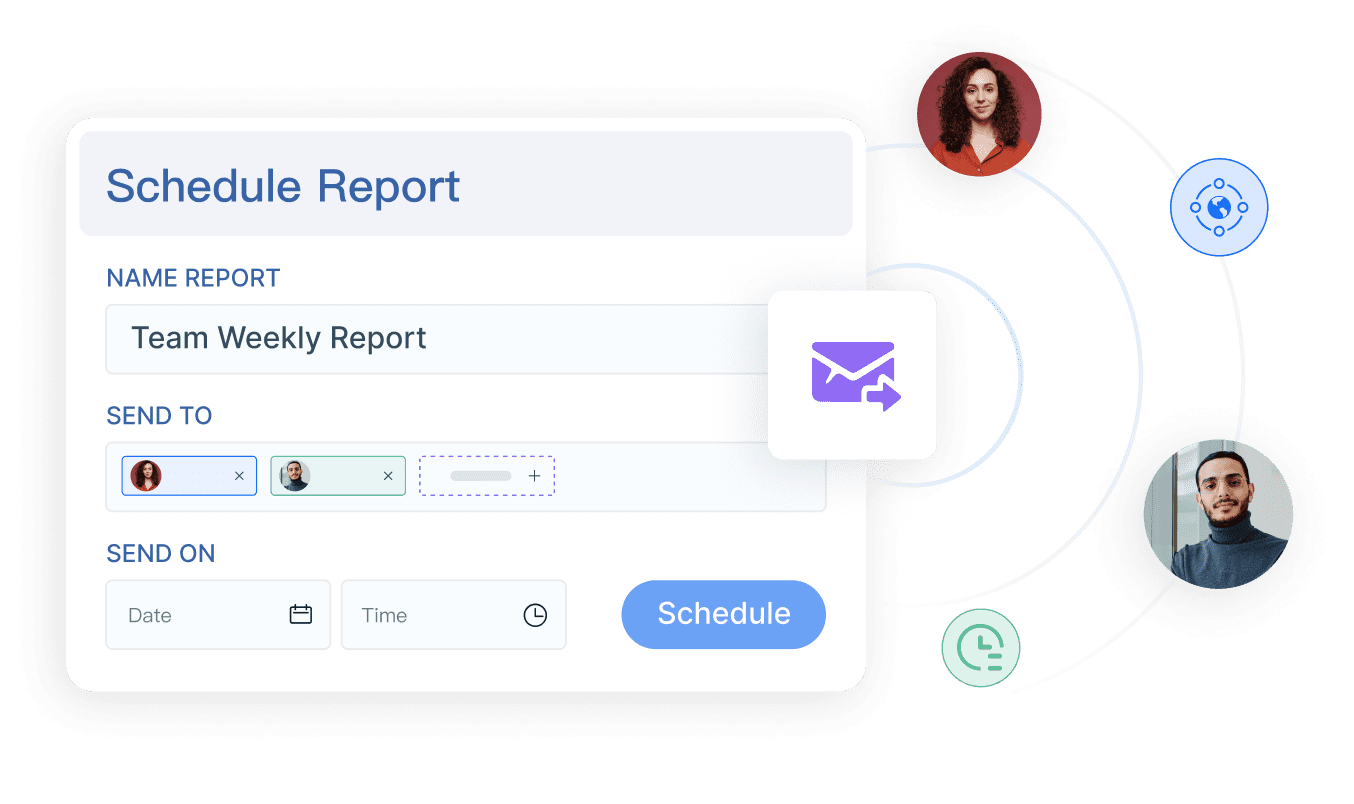
Rumus AVERAGE digunakan untuk menghitung rata-rata dari sekumpulan angka. Rumus ini sering digunakan untuk menganalisis data, seperti menghitung rata-rata nilai siswa atau performa karyawan.
Sintaks:
=AVERAGE(number1, [number2], ...)
number1, number2, ... adalah angka atau rentang sel yang ingin dihitung rata-ratanya.Misalkan Anda memiliki data nilai ujian siswa di kolom B dari baris 4 hingga 8. Untuk menghitung rata-rata nilai, gunakan rumus berikut:
=AVERAGE(B4:B8)
Hasilnya adalah rata-rata dari semua nilai di rentang tersebut. Rumus ini mempermudah Anda dalam membuat laporan evaluasi.
| Rumus | Deskripsi |
|---|---|
| SUM | Digunakan untuk menjumlahkan angka yang diinput dalam sel tertentu. Contoh: =SUM(A2:A5) |
| AVERAGE | Digunakan untuk menghitung rata-rata dari sekumpulan angka. Contoh: =AVERAGE(B4:B6) |
Catatan: FineReport memungkinkan Anda untuk menghitung rata-rata secara otomatis dari berbagai sumber data. Dengan fitur drag-and-drop, Anda dapat membuat laporan yang lebih cepat dan akurat dibandingkan dengan Excel.

Rumus COUNT digunakan untuk menghitung jumlah sel yang berisi angka dalam suatu rentang. Rumus ini sangat berguna untuk menghitung jumlah data yang valid, seperti jumlah transaksi atau jumlah produk yang terjual.
Sintaks:
=COUNT(value1, [value2], ...)
value1, value2, ... adalah rentang sel atau nilai yang ingin dihitung.Misalkan Anda memiliki daftar transaksi di kolom C dari baris 3 hingga 10. Untuk menghitung jumlah transaksi yang valid, gunakan rumus berikut:
=COUNT(C3:C10)
Hasilnya adalah jumlah sel yang berisi angka dalam rentang tersebut. Rumus ini sering digunakan dalam laporan penjualan atau analisis data.
| Bukti | Deskripsi |
|---|---|
| Buku Pintar Microsoft Excel | Microsoft Excel adalah alat yang sangat berguna untuk bekerja dengan data dan membuat perhitungan matematis yang diperlukan dalam berbagai konteks kehidupan dan bisnis. |
| Meningkatkan akurasi | Penggunaan rumus Microsoft Excel meningkatkan akurasi pengolahan data dan mengurangi risiko kesalahan manusiawi yang sering muncul saat pengelolaan data manual. |
| Menjaga integritas data | Dengan menggunakan rumus, kualitas data yang diolah dapat terjaga dengan baik. |
Keunggulan FineReport: Dengan FineReport, Anda dapat menghitung jumlah data secara otomatis tanpa risiko kesalahan manusia. Selain itu, FineReport mendukung integrasi data dari berbagai sumber, sehingga Anda dapat membuat laporan yang lebih komprehensif.
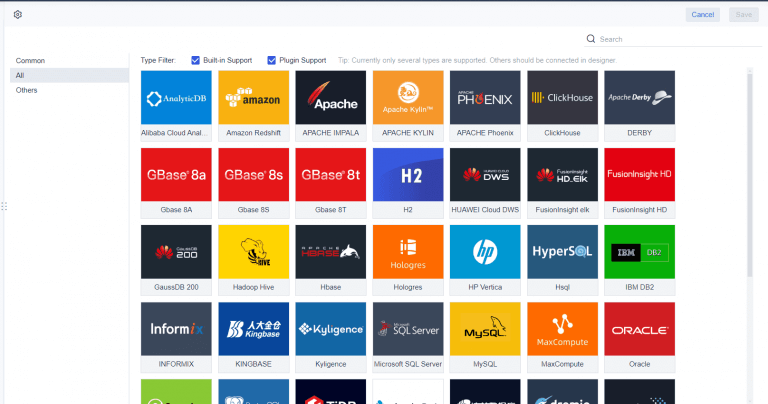
FineReport menawarkan keunggulan yang tidak dimiliki Excel, seperti otomatisasi pelaporan dan visualisasi data yang lebih baik. Jika Anda sering bekerja dengan data yang kompleks, FineReport dapat membantu Anda menghemat waktu dan meningkatkan efisiensi kerja.

Rumus IF adalah salah satu rumus ms excel yang paling sering digunakan untuk membuat keputusan logis berdasarkan kondisi tertentu. Dengan rumus ini, Anda dapat menentukan hasil yang berbeda tergantung pada apakah suatu kondisi terpenuhi atau tidak. Rumus ini sangat berguna dalam berbagai skenario, seperti evaluasi kinerja, klasifikasi data, atau validasi input.
Sintaks:
=IF(logical_test, value_if_true, value_if_false)
logical_test: Kondisi yang ingin Anda uji (contoh: A1>50).value_if_true: Nilai yang akan dikembalikan jika kondisi terpenuhi.value_if_false: Nilai yang akan dikembalikan jika kondisi tidak terpenuhi.Misalkan Anda memiliki data nilai siswa di kolom A, dan Anda ingin menentukan apakah siswa tersebut "Lulus" atau "Tidak Lulus" berdasarkan nilai minimal 60. Gunakan rumus berikut di kolom B:
=IF(A2>=60, "Lulus", "Tidak Lulus")
Jika nilai di sel A2 adalah 75, hasilnya akan menjadi "Lulus". Sebaliknya, jika nilainya 50, hasilnya akan menjadi "Tidak Lulus". Rumus ini sangat membantu dalam membuat laporan evaluasi secara cepat dan akurat.
| Nilai | Status |
|---|---|
| 75 | Lulus |
| 50 | Tidak Lulus |
Tip: Anda dapat menggabungkan rumus IF dengan rumus lain, seperti AND atau OR, untuk membuat kondisi yang lebih kompleks. Misalnya, untuk menentukan apakah siswa lulus berdasarkan dua kriteria (nilai ujian dan kehadiran), Anda dapat menggunakan:
=IF(AND(A2>=60, B2>=75), "Lulus", "Tidak Lulus")
Namun, jika Anda bekerja dengan data yang sangat besar atau kondisi yang kompleks, Excel mungkin menjadi kurang efisien. Di sinilah FineReport dapat membantu. Dengan FineReport, Anda dapat mengotomatisasi proses evaluasi dan pelaporan tanpa perlu menulis rumus secara manual. Fitur drag-and-drop memungkinkan Anda membuat laporan yang lebih cepat dan akurat.
Keunggulan FineReport:
Jika Anda sering menghadapi tantangan seperti kesalahan input data atau kesulitan dalam mengelola laporan yang kompleks, FineReport adalah solusi yang tepat. Dengan alat ini, Anda dapat meningkatkan efisiensi kerja dan mengurangi risiko kesalahan manusia.
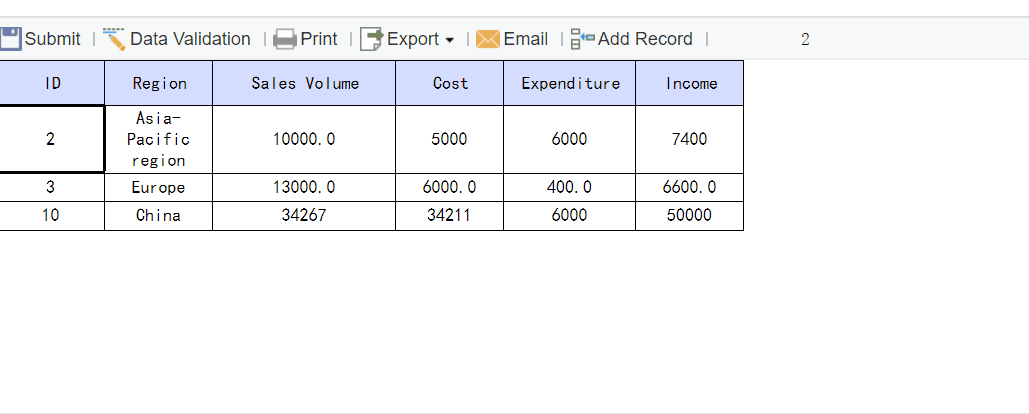

Mengolah data dalam jumlah besar sering kali membutuhkan waktu dan tenaga ekstra. Namun, dengan rumus ms excel seperti VLOOKUP dan HLOOKUP, Anda dapat mencari data dengan cepat dan efisien. Kedua rumus ini sangat berguna untuk menemukan informasi spesifik dalam tabel besar, baik yang tersusun secara vertikal maupun horizontal.
VLOOKUP adalah rumus yang digunakan untuk mencari data di kolom pertama sebuah tabel, lalu mengembalikan nilai dari kolom lain di baris yang sama. Rumus ini sangat membantu ketika Anda bekerja dengan data yang tersusun secara vertikal, seperti daftar pelanggan atau inventaris produk.
Sintaks:
=VLOOKUP(lookup_value, table_array, col_index_num, [range_lookup])
lookup_value: Nilai yang ingin Anda cari.table_array: Rentang tabel tempat pencarian dilakukan.col_index_num: Nomor kolom dari mana nilai akan diambil.[range_lookup]: Opsional, menentukan pencarian nilai yang tepat (FALSE) atau mendekati (TRUE).Misalkan Anda memiliki tabel data pelanggan di kolom A hingga D. Untuk mencari nama pelanggan berdasarkan ID di sel F2, gunakan rumus berikut:
=VLOOKUP(F2, A2:D10, 2, FALSE)
Hasilnya adalah nama pelanggan yang sesuai dengan ID di sel F2. Rumus ini sangat berguna untuk tugas seperti pencarian data pelanggan atau produk.
Fakta Menarik: VLOOKUP tersedia di semua versi Microsoft Excel, mulai dari Excel 2000 hingga Excel 2016. Ini menjadikannya salah satu rumus yang paling banyak digunakan di dunia kerja.
Namun, jika Anda sering bekerja dengan data dari berbagai sumber, Excel mungkin kurang efisien. FineReport menawarkan solusi yang lebih baik dengan fitur integrasi data multi-sumber. Anda dapat mencari data secara otomatis tanpa perlu menulis rumus manual, sehingga menghemat waktu dan mengurangi risiko kesalahan.
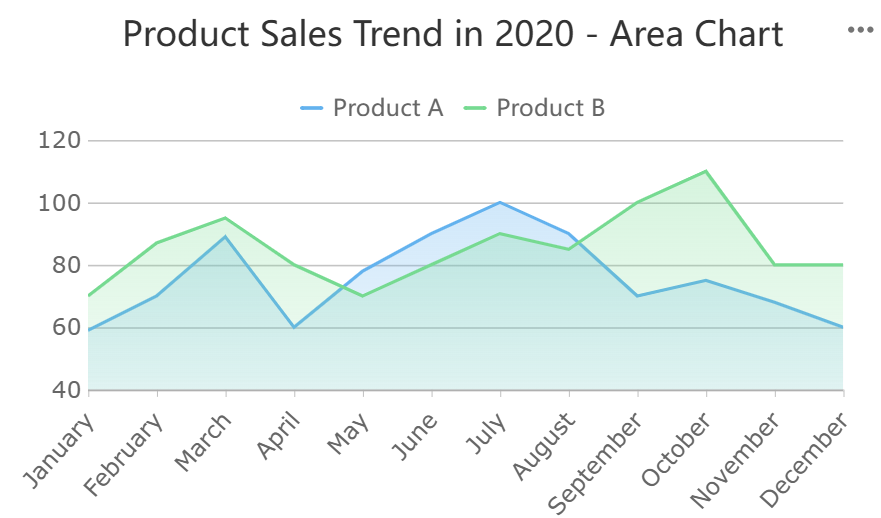
HLOOKUP adalah kebalikan dari VLOOKUP. Rumus ini digunakan untuk mencari data dalam tabel yang tersusun secara horizontal. HLOOKUP sangat cocok untuk data seperti jadwal atau laporan yang disusun dalam baris.
Sintaks:
=HLOOKUP(lookup_value, table_array, row_index_num, [range_lookup])
lookup_value: Nilai yang ingin Anda cari.table_array: Rentang tabel tempat pencarian dilakukan.row_index_num: Nomor baris dari mana nilai akan diambil.[range_lookup]: Opsional, menentukan pencarian nilai yang tepat (FALSE) atau mendekati (TRUE).Misalkan Anda memiliki jadwal kerja di baris 1 hingga 5. Untuk mencari tugas yang dijadwalkan pada hari tertentu di sel G1, gunakan rumus berikut:
=HLOOKUP(G1, A1:E5, 3, FALSE)
Hasilnya adalah tugas yang sesuai dengan hari di sel G1. Rumus ini sangat membantu dalam mengelola jadwal atau laporan berbasis waktu.
Catatan Penting: HLOOKUP dirancang untuk data horizontal, sehingga penggunaannya berbeda dari VLOOKUP. Pastikan tabel Anda sesuai dengan format yang dibutuhkan.
Jika Anda merasa kesulitan mengelola data horizontal yang kompleks, FineReport dapat menjadi solusi. Dengan fitur drag-and-drop, Anda dapat membuat laporan otomatis tanpa perlu memformat data secara manual. FineReport juga mendukung visualisasi data yang lebih baik, sehingga Anda dapat menyajikan informasi dengan lebih profesional.
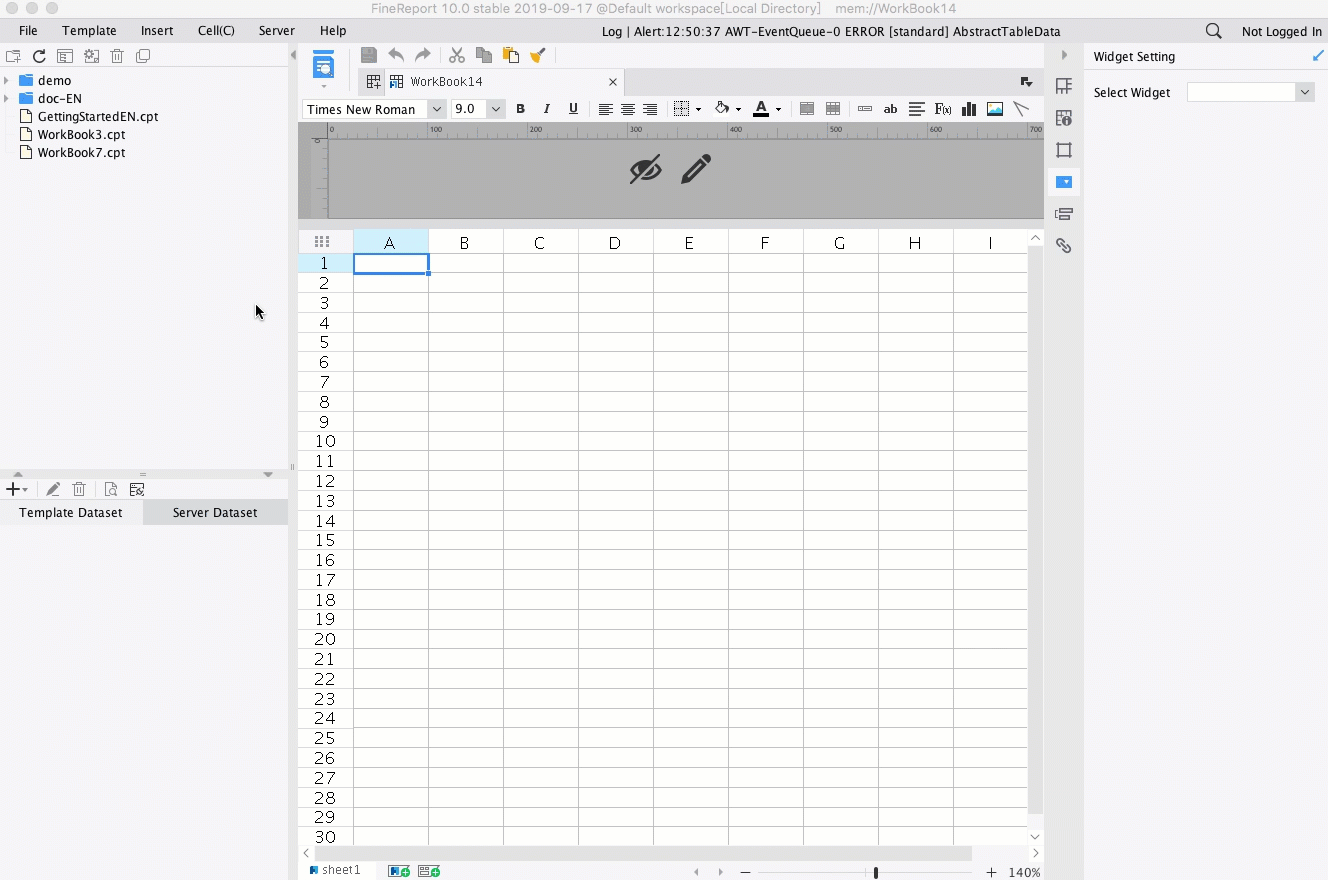
Keunggulan FineReport:
Dengan FineReport, Anda dapat meningkatkan efisiensi kerja dan mengurangi risiko kesalahan manusia. Alat ini dirancang untuk membantu Anda mengelola data yang kompleks dengan lebih mudah dan cepat.

Manipulasi teks menjadi salah satu kebutuhan penting dalam pengolahan data, terutama saat Anda bekerja dengan data yang tidak rapi atau perlu digabungkan. Microsoft Excel menyediakan beberapa rumus untuk membantu Anda mengatasi masalah ini. Dua rumus yang paling sering digunakan adalah TRIM dan CONCATENATE. Berikut penjelasan lengkapnya.
Rumus TRIM digunakan untuk menghapus spasi tambahan di awal, akhir, atau di antara teks. Rumus ini sangat berguna saat Anda bekerja dengan data yang diimpor dari sumber eksternal, di mana spasi yang tidak diperlukan sering kali mengganggu analisis data.
Sintaks:
=TRIM(text)
text: Teks atau referensi sel yang ingin Anda bersihkan dari spasi tambahan.Misalkan Anda memiliki daftar nama pelanggan di kolom A, tetapi beberapa nama memiliki spasi tambahan di awal atau akhir. Untuk membersihkan spasi tersebut, gunakan rumus berikut di kolom B:
=TRIM(A2)
Hasilnya adalah teks yang sudah bersih dari spasi tambahan. Rumus ini sangat membantu dalam memastikan data Anda rapi dan siap untuk analisis lebih lanjut.
| Rumus | Deskripsi |
|---|---|
| TRIM | Digunakan untuk menghapus spasi awal dan akhir dari string teks. |
| CONCAT | Digunakan untuk menggabungkan dua atau lebih string teks menjadi satu. |
Tip: Jika Anda sering bekerja dengan data teks yang besar dan kompleks, FineReport dapat menjadi solusi yang lebih efisien. Dengan fitur otomatisasi, Anda dapat membersihkan data secara massal tanpa perlu menulis rumus manual.
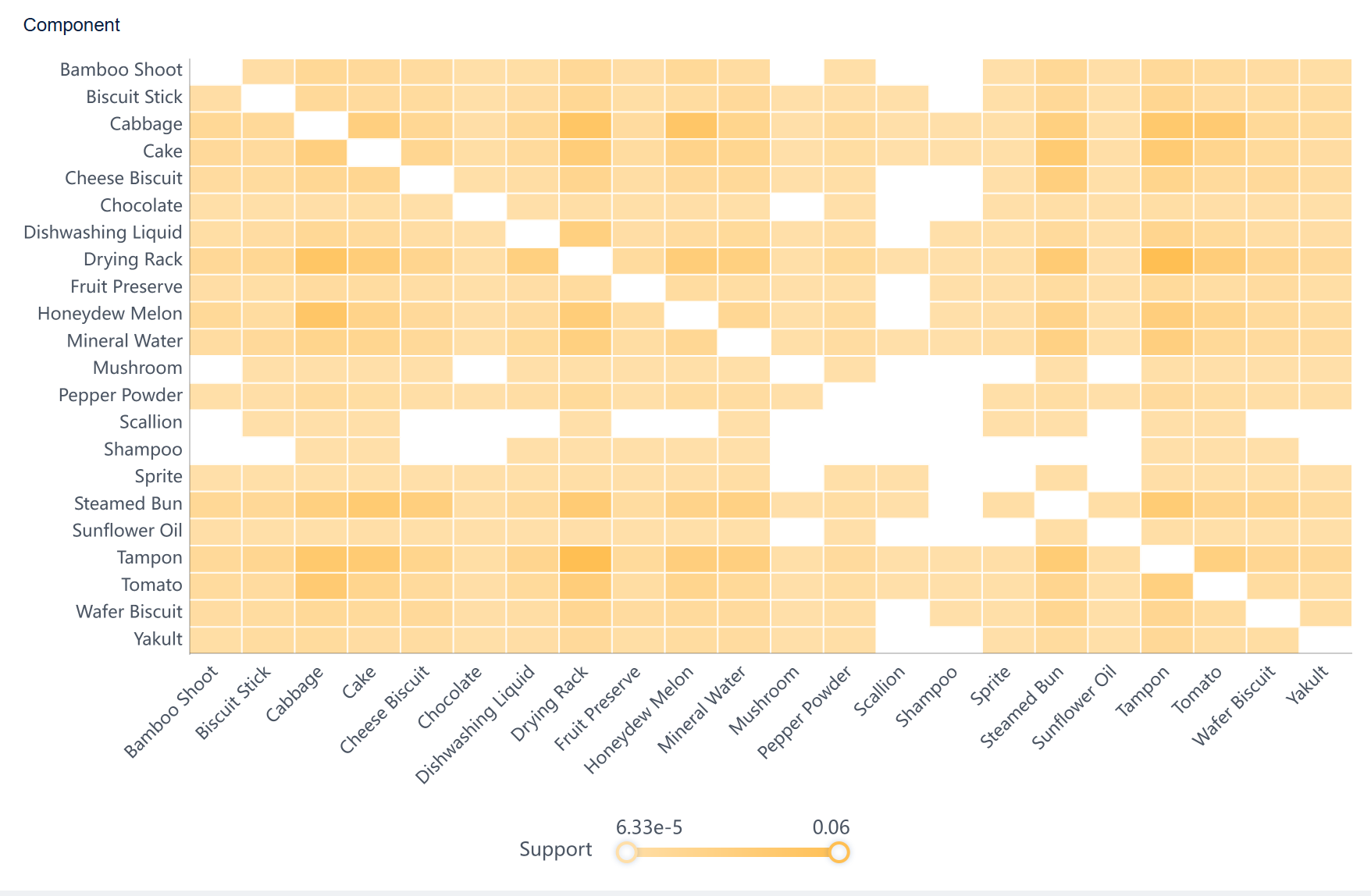
Rumus CONCATENATE digunakan untuk menggabungkan dua atau lebih string teks menjadi satu. Rumus ini sangat berguna saat Anda perlu menggabungkan informasi dari beberapa kolom, seperti nama depan dan nama belakang, atau membuat ID unik berdasarkan beberapa data.
Sintaks:
=CONCATENATE(text1, [text2], ...)
text1, text2, ...: Teks atau referensi sel yang ingin Anda gabungkan.Misalkan Anda memiliki nama depan di kolom A dan nama belakang di kolom B. Untuk menggabungkan keduanya menjadi satu nama lengkap di kolom C, gunakan rumus berikut:
=CONCATENATE(A2, " ", B2)
Hasilnya adalah nama lengkap dengan spasi di antara nama depan dan nama belakang. Rumus ini sangat membantu dalam membuat data lebih terstruktur.
Catatan Penting: Excel juga memiliki rumus CONCAT yang merupakan versi terbaru dari CONCATENATE. Rumus ini lebih fleksibel dan mendukung penggabungan rentang sel.
Meskipun Excel menawarkan rumus seperti TRIM dan CONCATENATE, penggunaannya bisa menjadi rumit saat Anda bekerja dengan data yang sangat besar atau berasal dari berbagai sumber. FineReport menawarkan solusi yang lebih canggih dengan fitur otomatisasi pelaporan dan integrasi data multi-sumber. Anda dapat membersihkan dan menggabungkan data secara otomatis tanpa perlu menulis rumus manual.
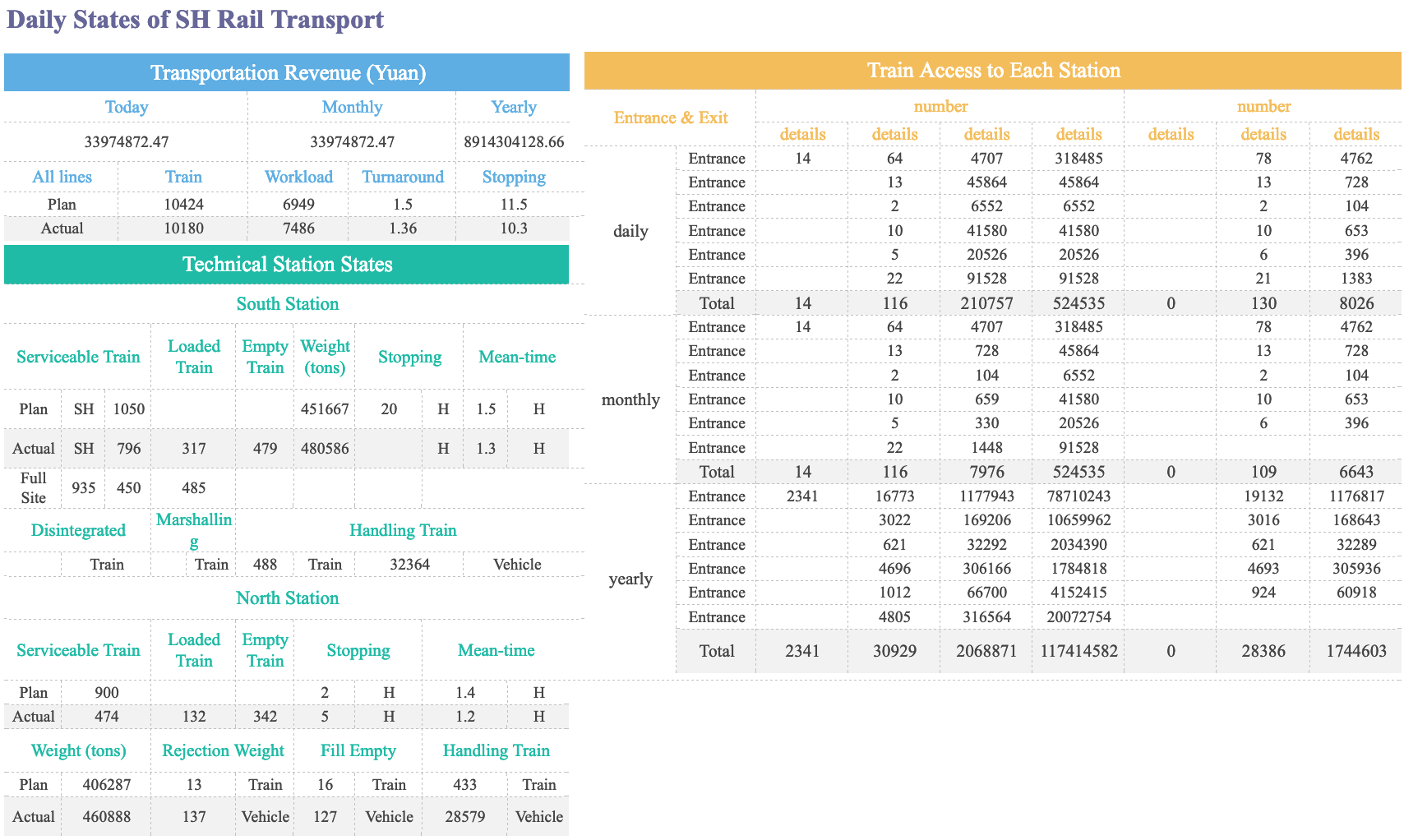
Keunggulan FineReport:
Jika Anda sering menghadapi tantangan seperti data teks yang tidak rapi atau perlu digabungkan dari berbagai sumber, FineReport adalah solusi yang tepat. Dengan alat ini, Anda dapat meningkatkan efisiensi kerja dan mengurangi risiko kesalahan manusia.

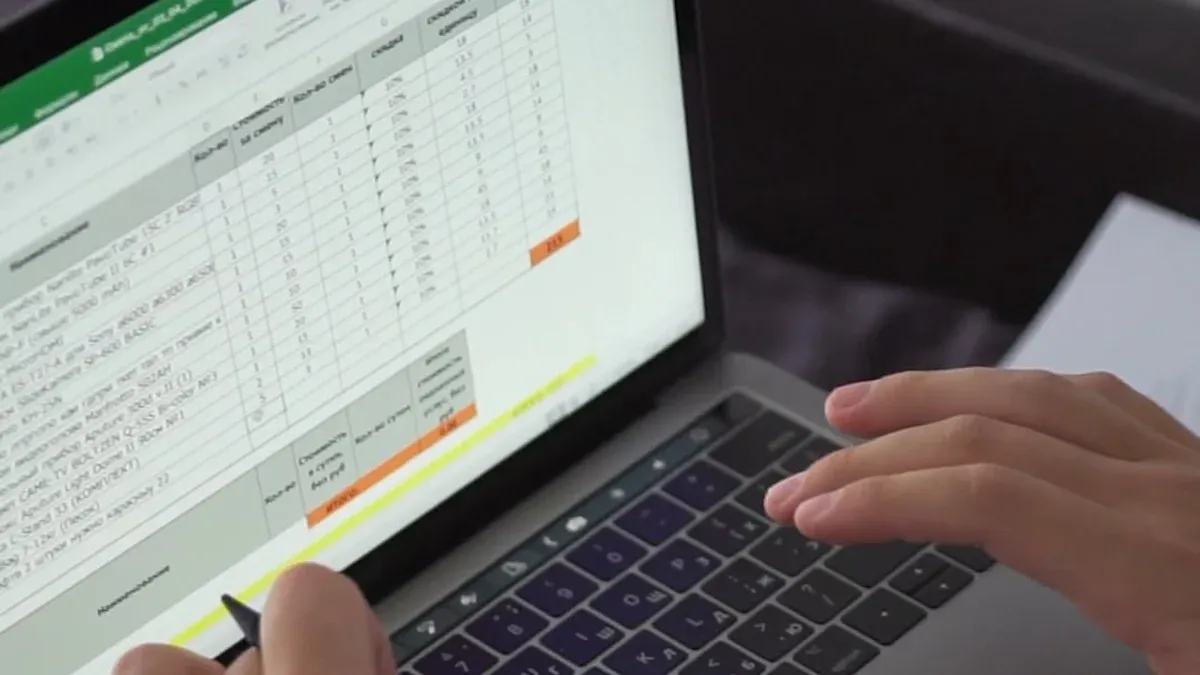
Mengolah data dengan cepat dan akurat menjadi kebutuhan utama di dunia kerja. Rumus ms excel seperti COUNTIF dan SUMIF membantu Anda menganalisis data dengan lebih efisien. Kedua rumus ini memungkinkan Anda untuk menghitung dan menjumlahkan data berdasarkan kriteria tertentu, sehingga mempermudah pengambilan keputusan.
COUNTIF adalah rumus yang digunakan untuk menghitung jumlah sel dalam suatu rentang yang memenuhi satu kriteria tertentu. Rumus ini sangat berguna untuk mengidentifikasi pola dalam data, seperti menghitung jumlah transaksi yang berhasil atau jumlah produk yang terjual di wilayah tertentu.
Sintaks:
=COUNTIF(range, criteria)
range: Rentang sel yang ingin Anda analisis.criteria: Kondisi yang harus dipenuhi oleh sel dalam rentang tersebut.Misalkan Anda memiliki data penjualan di kolom A dari baris 2 hingga 10. Untuk menghitung jumlah transaksi dengan status "Berhasil," gunakan rumus berikut:
=COUNTIF(A2:A10, "Berhasil")
Hasilnya adalah jumlah sel yang berisi kata "Berhasil" dalam rentang tersebut. Rumus ini sangat membantu dalam membuat laporan penjualan atau analisis performa.
| Rumus | Deskripsi |
|---|---|
| COUNTIF | Menghitung jumlah cell pada suatu range yang memenuhi satu kriteria tertentu. |
Tip: Jika Anda sering bekerja dengan data yang besar, FineReport dapat membantu Anda menghitung data secara otomatis tanpa risiko kesalahan. Dengan fitur drag-and-drop, Anda dapat membuat laporan yang lebih cepat dan akurat dibandingkan dengan Excel.
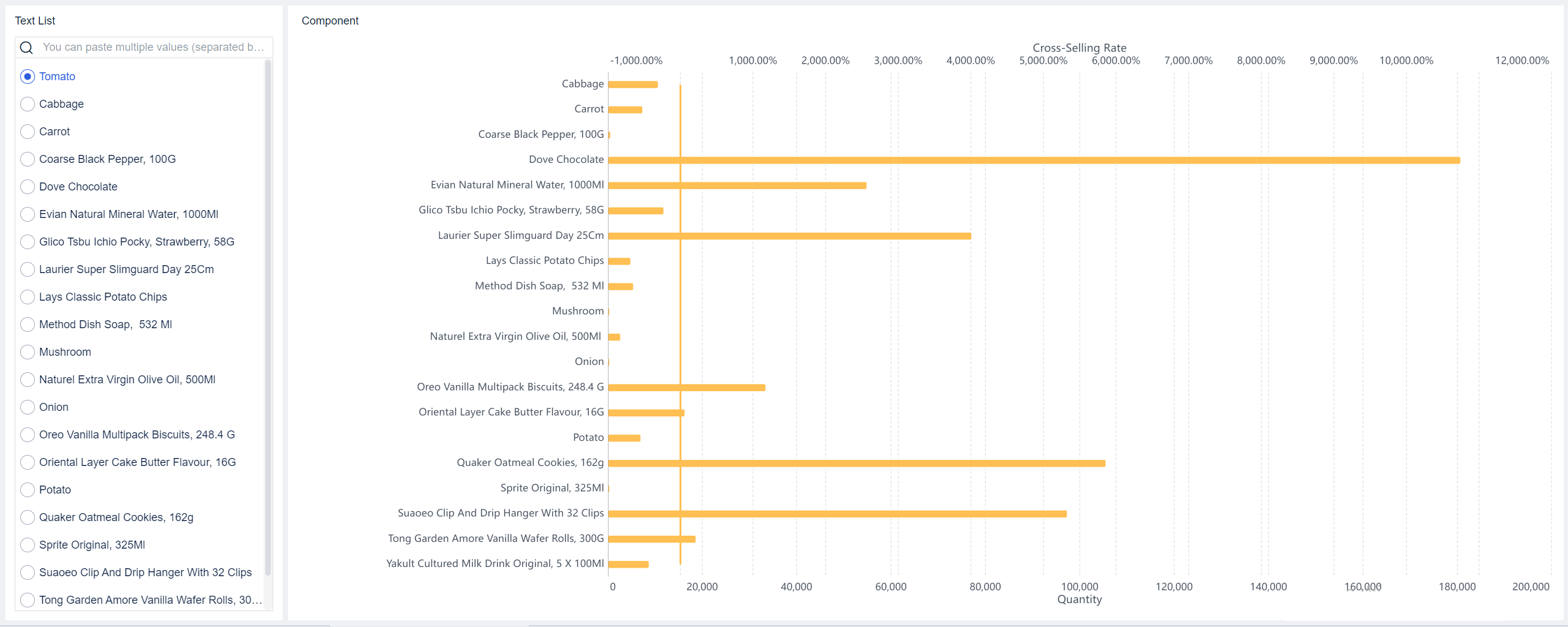
SUMIF adalah rumus yang digunakan untuk menjumlahkan nilai dalam suatu rentang berdasarkan kriteria tertentu. Rumus ini sangat berguna untuk menganalisis data keuangan, seperti menjumlahkan total penjualan dari produk tertentu atau menghitung pengeluaran berdasarkan kategori.
Sintaks:
=SUMIF(range, criteria, [sum_range])
range: Rentang sel yang ingin Anda analisis.criteria: Kondisi yang harus dipenuhi oleh sel dalam rentang tersebut.[sum_range]: Opsional, rentang sel yang nilainya akan dijumlahkan.Misalkan Anda memiliki data penjualan di kolom A dan nilai transaksi di kolom B dari baris 2 hingga 10. Untuk menghitung total nilai transaksi dengan status "Berhasil," gunakan rumus berikut:
=SUMIF(A2:A10, "Berhasil", B2:B10)
Hasilnya adalah jumlah nilai transaksi dari semua sel dengan status "Berhasil." Rumus ini sangat membantu dalam membuat laporan keuangan atau analisis anggaran.
| Rumus | Deskripsi |
|---|---|
| SUMIF | Menjumlahkan item di tabel yang cocok dengan kondisi tertentu. |
Keunggulan FineReport: FineReport memungkinkan Anda menjumlahkan data dari berbagai sumber secara otomatis. Dengan fitur integrasi data multi-sumber, Anda dapat menghemat waktu dan meningkatkan akurasi analisis data.
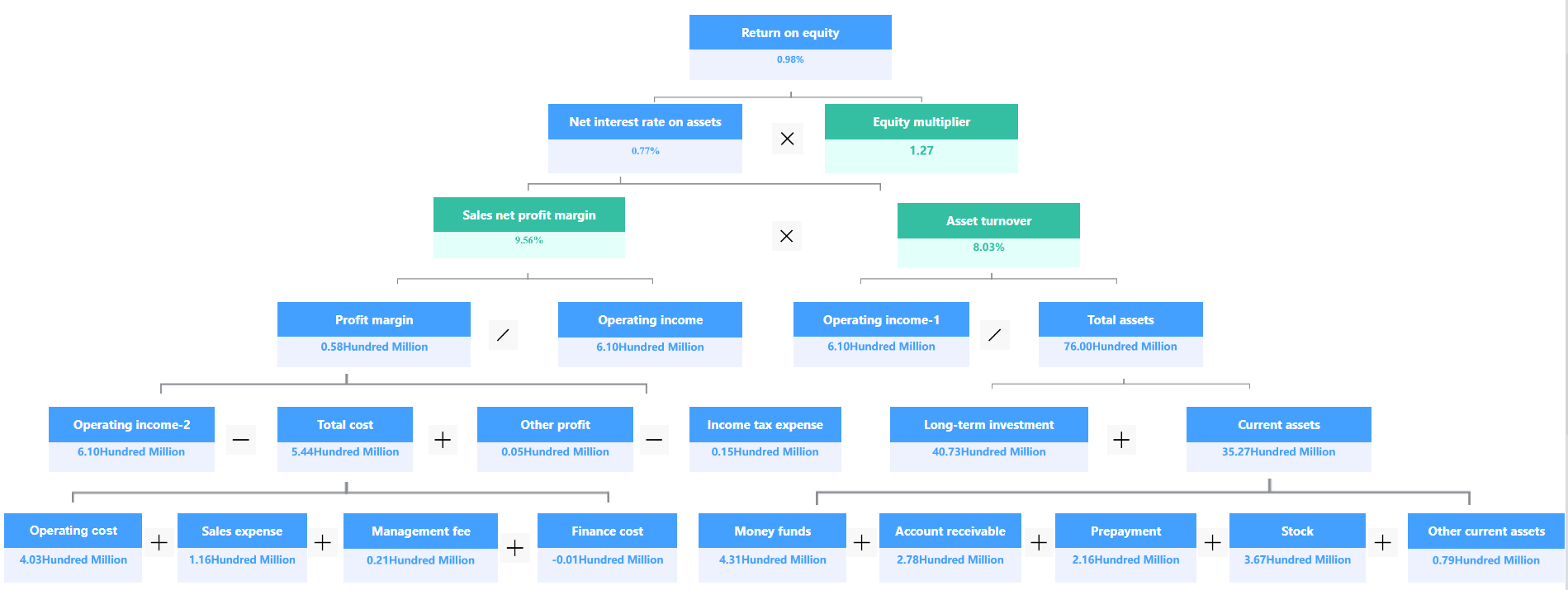
Meskipun Excel menawarkan rumus seperti COUNTIF dan SUMIF, penggunaannya bisa menjadi kurang efisien saat Anda bekerja dengan data yang sangat besar atau kompleks. FineReport menawarkan solusi yang lebih canggih dengan fitur otomatisasi pelaporan dan visualisasi data yang lebih baik. Anda dapat menghitung dan menjumlahkan data secara otomatis tanpa perlu menulis rumus manual.
Keunggulan FineReport:
Jika Anda sering menghadapi tantangan seperti kesalahan input data atau kesulitan dalam mengelola laporan yang kompleks, FineReport adalah solusi yang tepat. Dengan alat ini, Anda dapat meningkatkan efisiensi kerja dan mengurangi risiko kesalahan manusia.
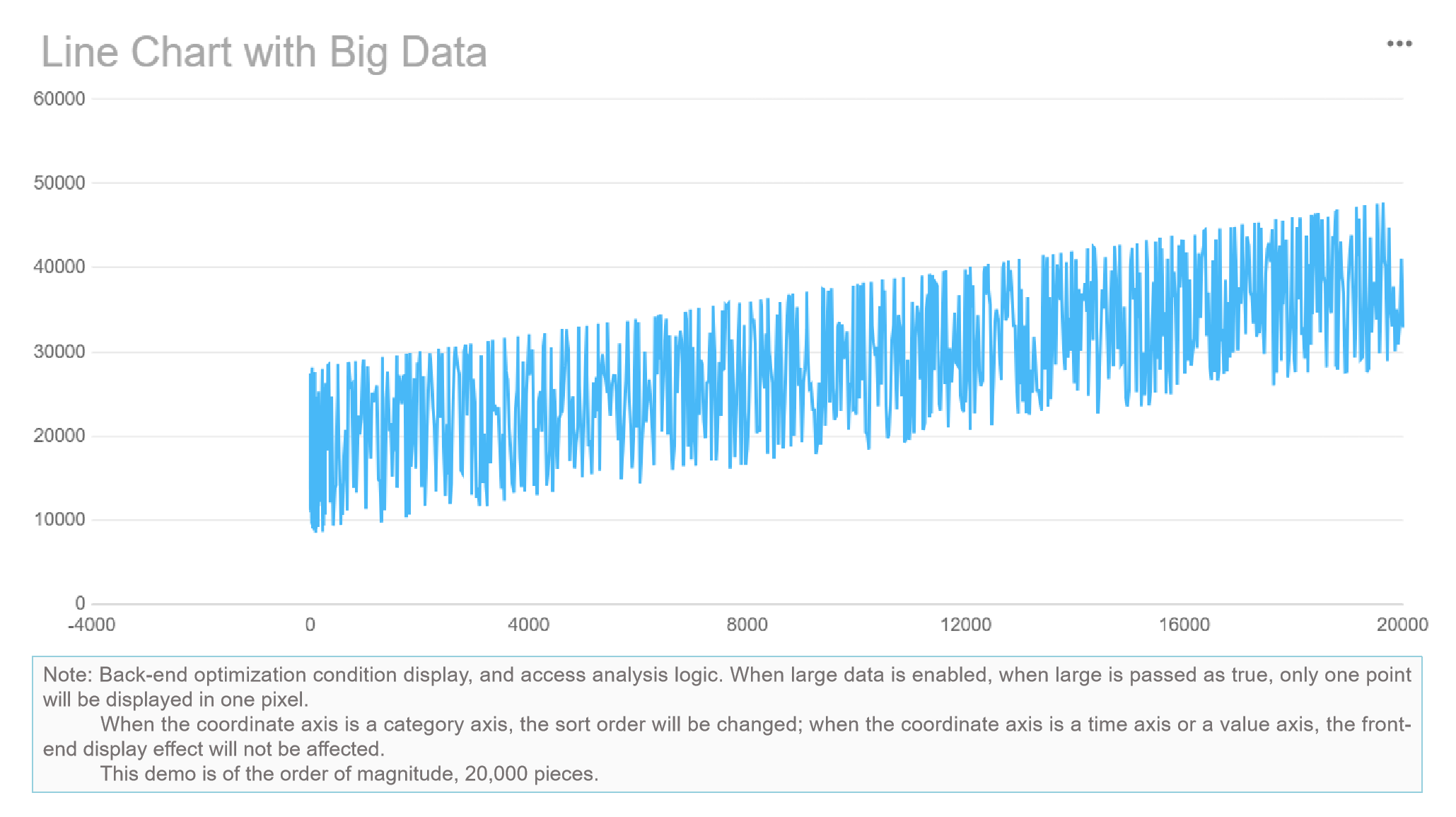
Menguasai rumus MS Excel saja tidak cukup. Anda juga perlu memahami cara menggunakannya secara efektif untuk meningkatkan efisiensi kerja. Berikut beberapa tips praktis yang dapat membantu Anda.
Dalam Excel, referensi sel dapat berupa absolut, relatif, atau campuran. Memahami perbedaannya sangat penting untuk memastikan rumus Anda bekerja dengan benar.
Referensi Relatif: Mengacu pada posisi relatif sel. Saat Anda menyalin rumus, referensi ini akan berubah sesuai dengan lokasi baru. Contoh:
=A1+B1
Jika Anda menyalin rumus ini ke baris berikutnya, Excel akan mengubahnya menjadi =A2+B2.
Referensi Absolut: Mengunci referensi sel sehingga tidak berubah saat rumus disalin. Gunakan tanda $ untuk membuat referensi absolut. Contoh:
=$A$1+B1
Dalam kasus ini, A1 tetap sama meskipun rumus disalin ke lokasi lain.
Referensi Campuran: Kombinasi antara absolut dan relatif. Contoh:
=$A1+B$1
Tip: Gunakan referensi absolut untuk nilai tetap seperti pajak atau diskon. Referensi relatif cocok untuk data yang berubah sesuai lokasi.
Namun, jika Anda bekerja dengan data yang sangat besar, kesalahan dalam referensi dapat menyebabkan hasil yang salah. FineReport menawarkan solusi dengan fitur otomatisasi yang memastikan data Anda tetap akurat tanpa perlu mengatur referensi secara manual.
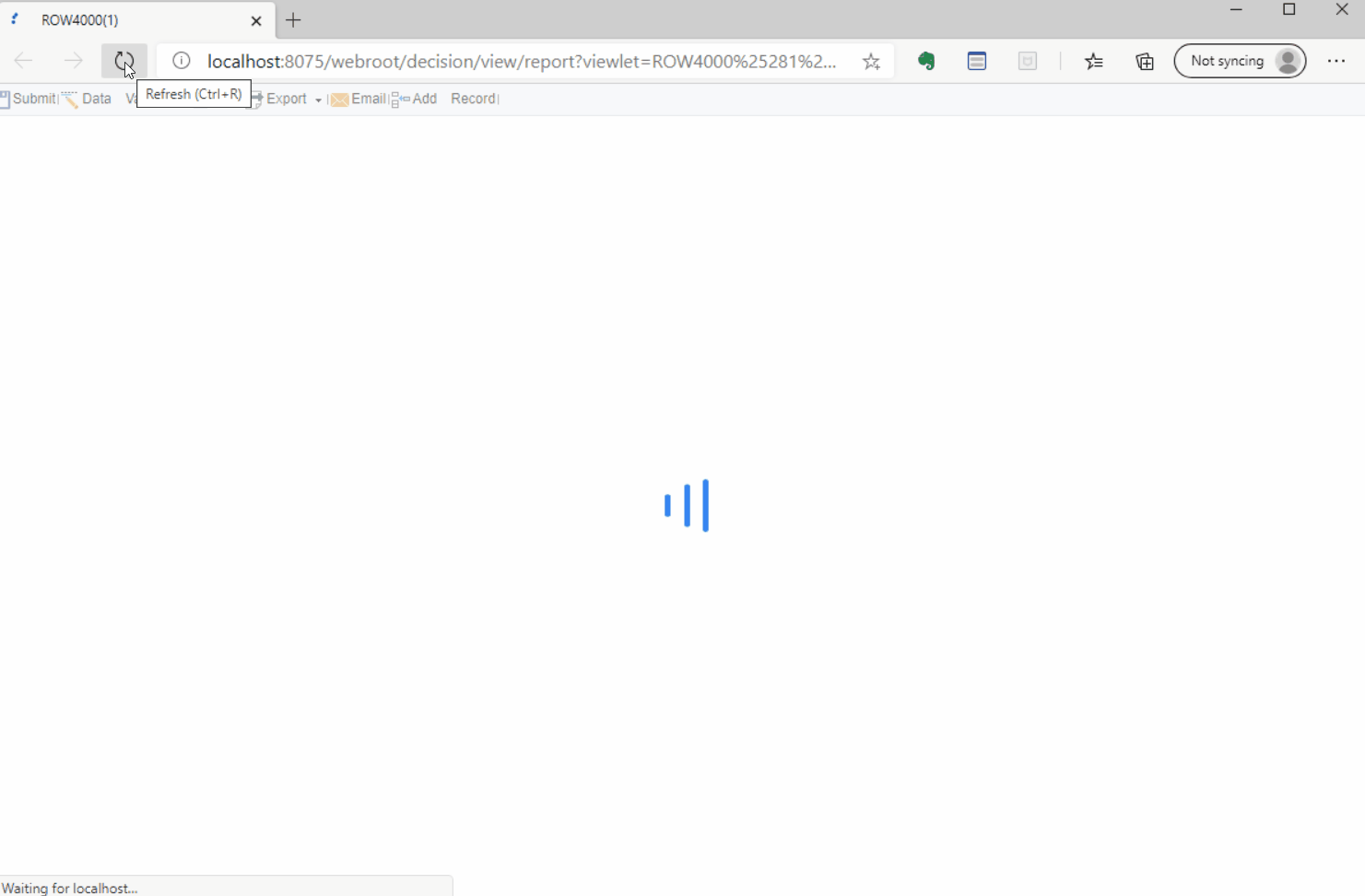
Kesalahan dalam penggunaan rumus Excel sering kali terjadi karena kurangnya perhatian pada detail. Berikut beberapa cara untuk menghindarinya:
Penguasaan rumus Excel, dari yang dasar hingga lanjutan, memungkinkan Anda mengolah data dengan lebih cepat dan akurat. Hal ini berkontribusi pada peningkatan produktivitas dan efisiensi kerja. Namun, jika Anda sering menghadapi kesalahan input data atau rumus yang rumit, FineReport dapat membantu. Dengan fitur drag-and-drop, Anda dapat membuat laporan otomatis tanpa risiko kesalahan manusia.
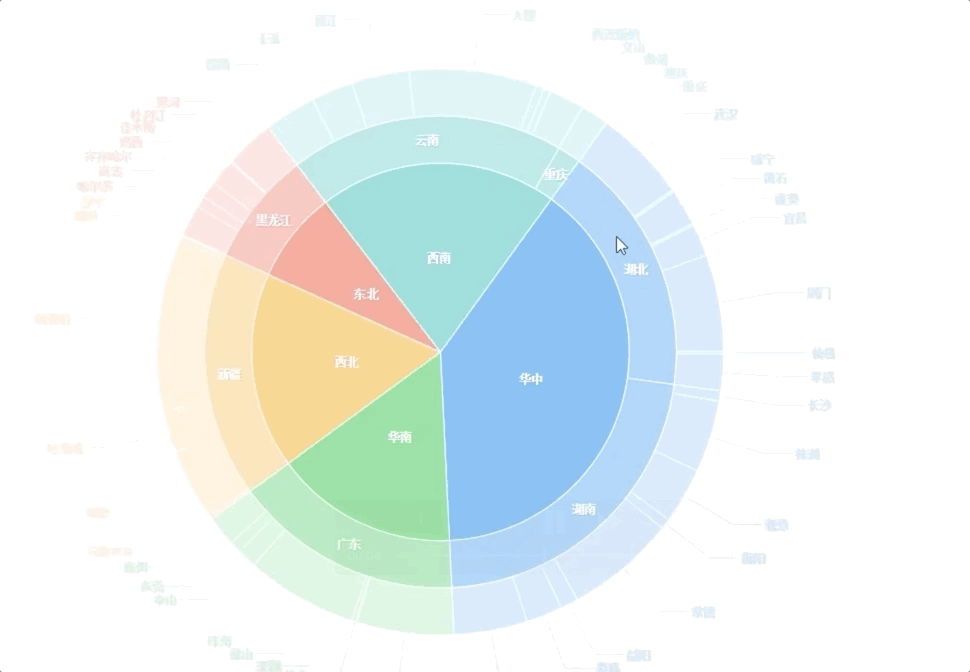
Fitur AutoSum adalah salah satu alat paling sederhana namun sangat berguna di Excel. Fitur ini memungkinkan Anda menjumlahkan data dengan cepat tanpa perlu mengetik rumus secara manual.
Contoh: Jika Anda memiliki data penjualan di kolom A dari baris 1 hingga 5, pilih sel A6, klik AutoSum, dan Excel akan otomatis menghasilkan rumus:
=SUM(A1:A5)
Catatan: AutoSum juga dapat digunakan untuk fungsi lain seperti AVERAGE, COUNT, MAX, dan MIN.
Namun, AutoSum memiliki keterbatasan saat bekerja dengan data dari berbagai sumber. FineReport menawarkan solusi yang lebih canggih. Dengan fitur otomatisasi pelaporan, Anda dapat menjumlahkan data dari berbagai sumber tanpa batasan format. FineReport juga menyediakan visualisasi data yang lebih baik, sehingga Anda dapat menyajikan laporan dengan lebih profesional.
Dengan FineReport, Anda dapat menghemat waktu dan meningkatkan akurasi dalam pengolahan data. Alat ini dirancang untuk membantu Anda mengelola data yang kompleks dengan lebih mudah dan efisien.

FineReport dirancang untuk mendukung penggunaan rumus ms excel secara efisien. Dengan fitur integrasi yang canggih, Anda dapat mengimpor file Excel yang sudah berisi rumus tanpa kehilangan fungsionalitasnya. Hal ini memungkinkan Anda untuk melanjutkan analisis data tanpa harus memulai dari awal.
Keunggulan utama dari integrasi ini adalah kemampuannya untuk mengotomatisasi proses pelaporan. Anda tidak perlu lagi memasukkan rumus secara manual untuk setiap laporan. FineReport juga mendukung pengolahan data dalam jumlah besar, yang sering kali menjadi tantangan di Excel. Dengan fitur ini, Anda dapat mengurangi risiko kesalahan manusia dan meningkatkan akurasi laporan.
| Manfaat Penggunaan Rumus Excel | Deskripsi |
|---|---|
| Menghemat Waktu | Pengguna dapat mengurangi waktu yang dihabiskan untuk perhitungan manual. |
| Meningkatkan Akurasi | Mengurangi kemungkinan kesalahan dalam perhitungan. |
| Mengoptimalkan Pengolahan Data | Memungkinkan pengolahan data secara otomatis dan efisien. |
FineReport tidak hanya mendukung rumus Excel tetapi juga memperluas kemampuannya dengan fitur visualisasi data yang lebih baik. Anda dapat menggabungkan data dari berbagai sumber tanpa batasan format, menjadikannya solusi ideal untuk kebutuhan pelaporan yang kompleks.
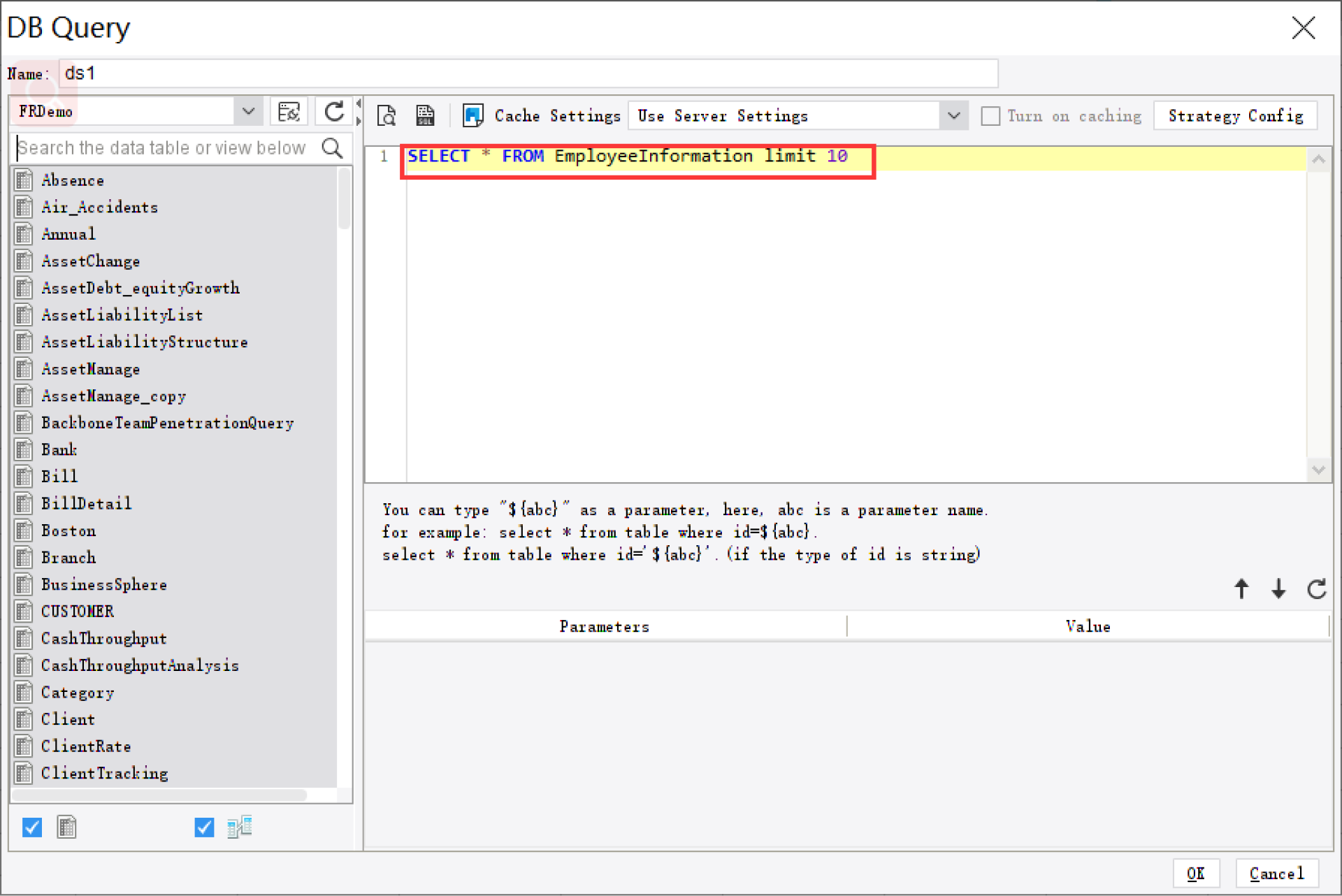
FineReport menawarkan lebih dari 70 jenis grafik untuk membantu Anda menyajikan data secara profesional. Dengan fitur ini, Anda dapat membuat laporan yang tidak hanya informatif tetapi juga menarik secara visual. Visualisasi data yang baik mempermudah analisis dan pengambilan keputusan.
Salah satu keunggulan utama FineReport adalah kemampuannya untuk menghasilkan laporan interaktif. Anda dapat menambahkan filter, drill-down, dan kontrol lainnya untuk mempermudah eksplorasi data. Hal ini sangat berguna ketika Anda perlu menganalisis data yang kompleks atau menyajikan laporan kepada manajemen.
| Keuntungan Penggunaan Excel | Deskripsi |
|---|---|
| Efisiensi dalam Pengolahan Data | Memungkinkan pengolahan data besar dengan cepat dan akurat. |
| Fungsi Otomatis | Menggunakan formula untuk mempercepat proses analisis. |
Namun, Excel memiliki keterbatasan dalam hal visualisasi data. FineReport mengatasi masalah ini dengan menyediakan berbagai opsi grafik dan fitur interaktif. Anda dapat menyajikan data dalam bentuk peta geografis, diagram alur, atau grafik dinamis lainnya. Dengan FineReport, Anda tidak hanya melihat angka tetapi juga mendapatkan wawasan yang lebih mendalam.
Bayangkan Anda bekerja di sebuah perusahaan yang harus membuat laporan penjualan mingguan dari berbagai cabang. Dengan Excel, Anda mungkin perlu menggabungkan data secara manual dari beberapa file, yang memakan waktu dan rentan terhadap kesalahan. FineReport menawarkan solusi yang lebih efisien.
Dengan fitur integrasi data multi-sumber, FineReport memungkinkan Anda untuk menggabungkan data dari berbagai sistem secara otomatis. Anda dapat menjadwalkan laporan untuk dibuat dan dikirim secara otomatis kepada manajemen setiap minggu. Hal ini tidak hanya menghemat waktu tetapi juga memastikan laporan selalu akurat dan tepat waktu.
| Manfaat Excel | Deskripsi |
|---|---|
| Pengolahan Data Cepat | Memungkinkan pengolahan data dalam jumlah besar dengan efisien. |
| Penghematan Waktu | Mengurangi waktu yang diperlukan untuk analisis data. |
FineReport juga mendukung analisis data real-time. Anda dapat memantau performa penjualan secara langsung melalui dashboard interaktif. Dengan fitur ini, Anda dapat mengambil keputusan yang lebih cepat dan tepat berdasarkan data terkini.
Kesimpulan: FineReport memberikan solusi yang lebih baik dibandingkan Excel untuk pelaporan dan analisis data. Dengan fitur otomatisasi, visualisasi yang canggih, dan integrasi data multi-sumber, FineReport membantu Anda meningkatkan efisiensi kerja dan mengurangi risiko kesalahan.
Menguasai rumus MS Excel adalah langkah awal untuk meningkatkan efisiensi kerja. Dengan mempraktikkan rumus-rumus seperti SUM, IF, dan VLOOKUP, Anda dapat mengolah data lebih cepat dan akurat. Kemampuan ini tidak hanya membantu menyelesaikan tugas sehari-hari, tetapi juga meningkatkan performa kerja secara keseluruhan.
| Manfaat Rumus Excel Function | Deskripsi |
|---|---|
| Perhitungan akurat | Mendapatkan hasil kalkulasi yang presisi untuk data besar. |
| Visualisasi data | Membantu menyajikan data dalam bentuk grafik untuk presentasi. |
| Pengolahan data cepat | Mempercepat proses analisis dan pengolahan data. |
Namun, Excel memiliki keterbatasan, terutama saat bekerja dengan data yang kompleks atau multi-sumber. FineReport hadir sebagai solusi yang lebih unggul. Dengan fitur otomatisasi pelaporan dan visualisasi data yang canggih, FineReport memungkinkan Anda menghemat waktu dan mengurangi risiko kesalahan. Alat ini juga mendukung integrasi data dari berbagai sumber, menjadikannya pilihan ideal untuk kebutuhan pelaporan modern.
Tip: Gunakan FineReport untuk mengotomatisasi laporan rutin Anda. Dengan fitur drag-and-drop, Anda dapat membuat laporan profesional tanpa perlu menulis rumus manual.
FineReport tidak hanya meningkatkan efisiensi kerja, tetapi juga membantu Anda membuat keputusan strategis berdasarkan data yang lebih akurat. Mulailah memanfaatkan alat ini untuk membawa produktivitas Anda ke level berikutnya!
Bagaimana cara mempelajari analisis data?
Panduan Pemula: Analisis Data Penelitian Kualitatif
Cara Memilih Teknik Analisis Data Kualitatif Yang Tepat
Panduan Bertahap: Analisis Data Kuantitatif
Cara Mudah Memahami Teknik Analisis Data Kuantitatif
Cara Memilih Metode Analisis Data Yang Tepat
Jenis dan Contoh Analisis Data
Pengertian dan Tujuan Analisis Data


Penulis
Lewis
Analis Data Senior di FanRuan
Artikel Terkait
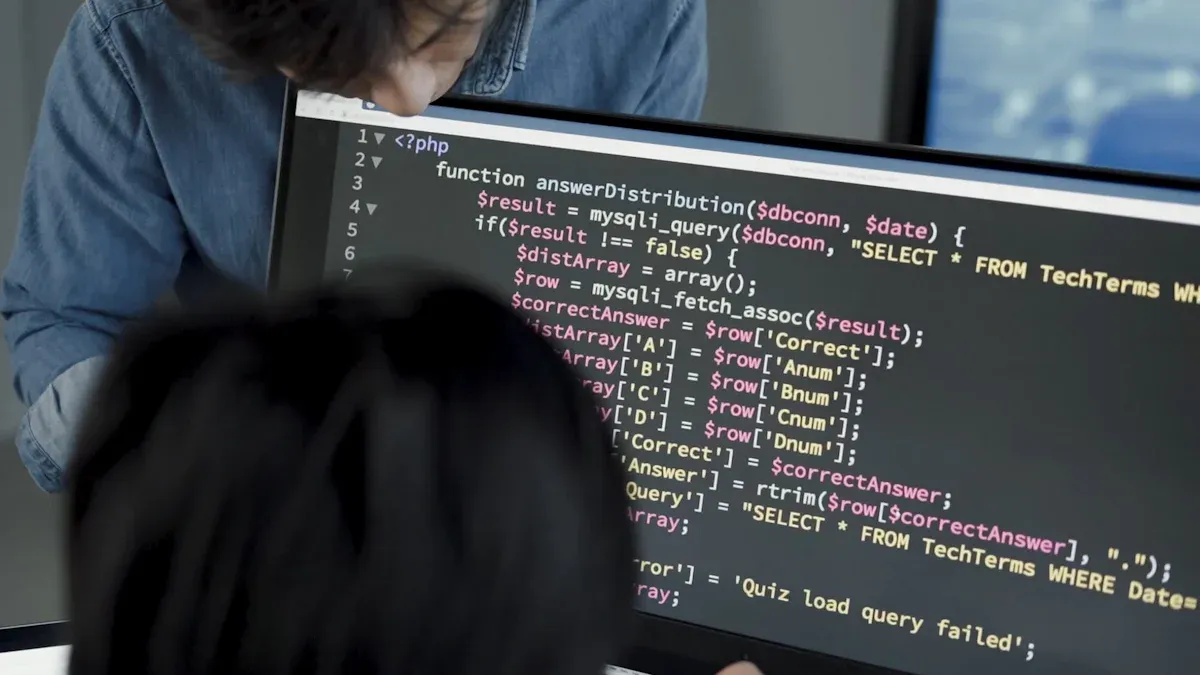
Query adalah Pengertian, Fungsi, dan Contoh dalam Database
Query adalah perintah untuk mengambil, menambah, mengubah, atau menghapus data dalam database. Simak dan pelajari fungsi dan contoh query di sini.
Lewis
2025 Agustus 04

Karakteristik Data Secara Umum dan Contohnya untuk Pemula
Karakteristik data meliputi akurasi, relevansi, kelengkapan, keandalan, dan ketepatan waktu. Simak contoh nyata agar mudah dipahami pemula. Ayo dibaca.
Lewis
2025 Agustus 03
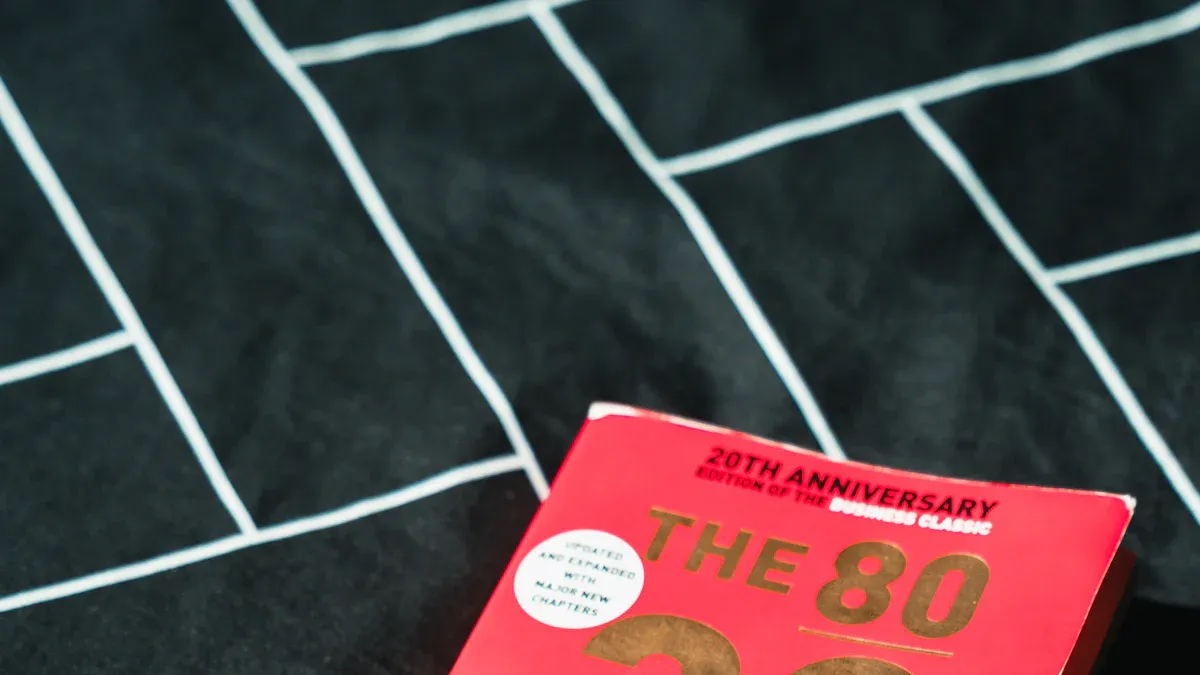
Pareto Adalah Prinsip Penting dalam Analisa Efisiensi Bisnis
Pareto adalah prinsip 80/20 yang membantu bisnis fokus pada faktor utama untuk efisiensi dan hasil maksimal. Temukan penjelasan dan manfaatnya di sini.
Lewis
2025 Juli 31